
Нумерация страниц
В
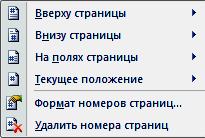 текстовом редакторе MS
Word
предусмотрена возможность нумерации
страниц, причем номера могут располагаться
в верхнем, нижнем колонтитуле или на
полях документа. При добавлении страниц
или удалении имеющихся, происходит
автоматический пересчет номеров. Вставку
и форматирование номеров страниц можно
проводить в режиме Колонтитулов
(дважды
щелкнуть в поле колонтитула) или с
помощью команды ВставкаВерхний
колонтитул
или Нижний
колонтитул:
текстовом редакторе MS
Word
предусмотрена возможность нумерации
страниц, причем номера могут располагаться
в верхнем, нижнем колонтитуле или на
полях документа. При добавлении страниц
или удалении имеющихся, происходит
автоматический пересчет номеров. Вставку
и форматирование номеров страниц можно
проводить в режиме Колонтитулов
(дважды
щелкнуть в поле колонтитула) или с
помощью команды ВставкаВерхний
колонтитул
или Нижний
колонтитул:
ВставкаКолонтитулыНомер страницы.
Указать место расположения номера страницы (вверху, внизу, на полях документа).
Из библиотеки образцов выбрать нужный вариант (автоматически попадете в режим колонтитулов).
При необходимости изменить оформление и закрыть режим колонтитулов.
Чтобы скрыть нумерацию на первой странице:
Перейти в режим колонтитула.
В группе команд Параметры установить флажок Особый колонтитул для первой страницы (при снятии флажка номер появится и на первой странице).
Д ля
изменения нумерации или при использовании
нестандартного номера (например, буквы),
выбрать в режиме колонтитула команду
Формат номеров
страниц и
изменить установки:
ля
изменения нумерации или при использовании
нестандартного номера (например, буквы),
выбрать в режиме колонтитула команду
Формат номеров
страниц и
изменить установки:
Задание
I. Завершите оформление колонтитулов для буклета Золотое кольцо.
По центру нижнего колонтитула всех страниц вставьте номер страницы в формате:
![]()
Сохраните документ.
II. Необходимо пронумеровать страницы документа Word Пр_6\Договор.
Откройте документ.
Добавьте номера страниц, разместив их по центру внизу страницы. Первую страницу документа оставьте без нумерации.
Установите формат номера такой же, как и для буклета:
Измените расстояние от верхнего края страницы на 1 см.
Сохраните документ.
Задание полей
П
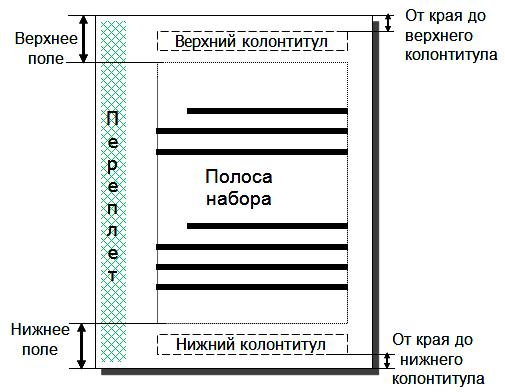 оля
страницы – пустое пространство по
периметру страницы. Обычно текст и
другие объекты размещаются в области
полосы набора. Но некоторые объекты,
(например, колонтитулы) обычно располагаются
на полях.
оля
страницы – пустое пространство по
периметру страницы. Обычно текст и
другие объекты размещаются в области
полосы набора. Но некоторые объекты,
(например, колонтитулы) обычно располагаются
на полях.
УСТАНОВКА РАЗМЕРОВ ПОЛЕЙ И ПЕРЕПЛЕТА:
Команда Разметка страницыПараметры страницыПоля.
В
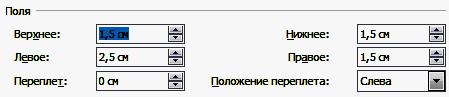 ыбрать
из списка подходящий вариант или команду
Настраиваемые
поля.
ыбрать
из списка подходящий вариант или команду
Настраиваемые
поля.Во втором случае перейти на вкладку Поля.
Задать размеры полей:
Д
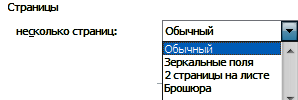 ля
многостраничных документов в окне
Параметры
страницы
определить дополнительные параметры
печати:
ля
многостраничных документов в окне
Параметры
страницы
определить дополнительные параметры
печати:
Для двусторонней печати – Зеркальные поля (симметричные относительно линии разворота).
2 страницы на листе (размещение на одном листе бумаги двух страниц).
Брошюра (перегиб листа посередине).
Задание
Подготовка рекламного буклета Золотое кольцо к печати:
Откройте документ, если он закрыт.
Установите Зеркальные поля и введите следующие значения полей:
Верхнее – 3,5 см.
Нижнее – 4 см.
Внутри – 4 см.
Снаружи – 3 см.
Сохраните документ.
Предварительный просмотр
Команда
MS
OfficeПечатьПредварительный
просмотр позволяет
увидеть, как будет выглядеть документ
при печати (команда Предварительный
просмотр на
панели быстрого доступа:
![]() ).
Возможности этого режима:
).
Возможности этого режима:
-
![]() просмотр страниц с помощью команд
Следующая
страница и
Предыдущая
страница.
просмотр страниц с помощью команд
Следующая
страница и
Предыдущая
страница.
![]() -
группа команд Масштаб.
Если нажать на эту кнопку, можно установить
отображение нужного числа страниц:
-
группа команд Масштаб.
Если нажать на эту кнопку, можно установить
отображение нужного числа страниц:
 .
Для этого выделить столько ячеек, сколько
страниц требуется просмотреть. Для
возврата к просмотру одной страницы
нажмите кнопку Одна
страница
.
Для этого выделить столько ячеек, сколько
страниц требуется просмотреть. Для
возврата к просмотру одной страницы
нажмите кнопку Одна
страница
![]() .
.
![]() - используется для
подгонки страницы. На последней странице
документа осталось несколько строк.
Команда Сократить
на страницу
позволит разместить эти строки на
предыдущей странице. В результате
документ сократится на одну страницу.
- используется для
подгонки страницы. На последней странице
документа осталось несколько строк.
Команда Сократить
на страницу
позволит разместить эти строки на
предыдущей странице. В результате
документ сократится на одну страницу.
![]() - выход из режима
предварительного просмотра.
- выход из режима
предварительного просмотра.
Если снять флажок Увеличение, то появится текстовый курсор, позволяющий в режиме предварительного просмотра вносить в документ исправления.
Задание
Просмотрите, как будет выглядеть в напечатанном виде документ Word Пр_6\Договор.
Откройте документ, если он закрыт.
Перейдите в режим предварительного просмотра.
Определите по данным строки состояния, сколько страниц содержит документ
Отобразите одновременно все страницы документа. Какой масштаб просмотра установлен программой?
Уменьшите количество страниц на одну. Какой масштаб просмотра установлен программой теперь?
Выйдите из режима просмотра.
Сохраните документ.
